Win7系统电脑Documents and Settings文件夹拒绝访问的解决方法
来源:U大侠 时间:2017-12-05 浏览:381
有用户打开Documents and Settings文件夹时提示拒绝访问,这是怎么回事呢?为什么打开Documents and Settings文件夹时一直提示拒绝访问,该如何解决?下面请看具体解决方法。
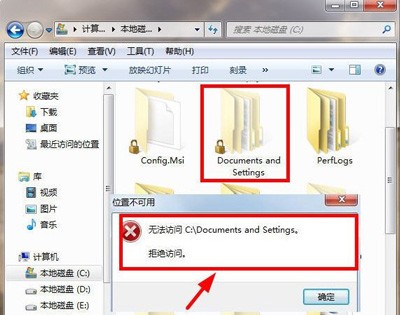
解决方法:
1、点击上方的“工具”,弹出下拉菜单,再点击“文件夹选项”,如图所示:
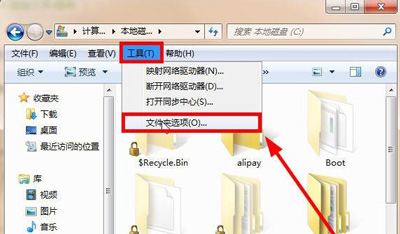
2、打开之后,选择“查看”选项卡,将“使用共享向导(推荐)”前面的勾去掉,确定,如图所示:
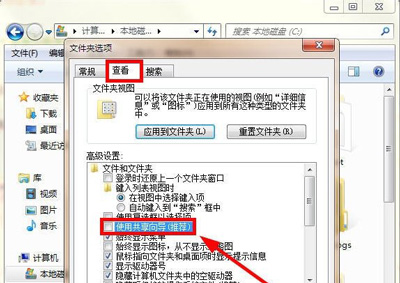
3、在右键点击“Documents and Setting文件夹”,弹出下拉菜单,点击“属性”,如图所示:
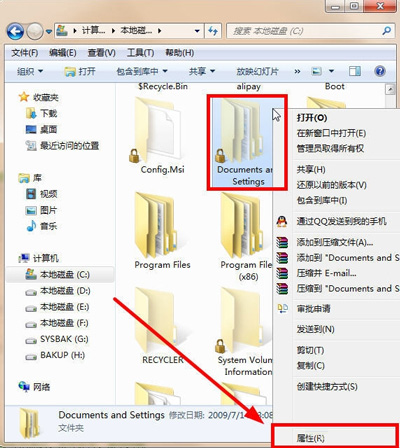
4、弹出“Documents and Setting”属性界面,选择“安全”选项卡,再点击“高级”,如图所示:
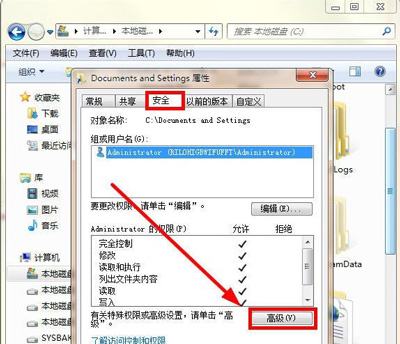
5、打开界面后,选择“所有者”选项卡,点击“编辑”,如图所示:
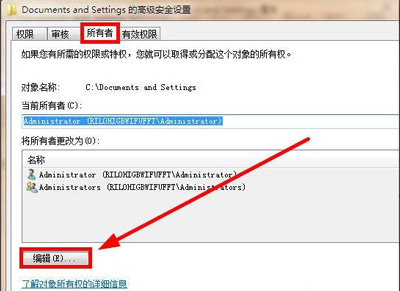
6、打开界面后,将管理员组选上,然后将下放的“替换容器和对象的所有者”前面的勾选上,确定,如图所示:
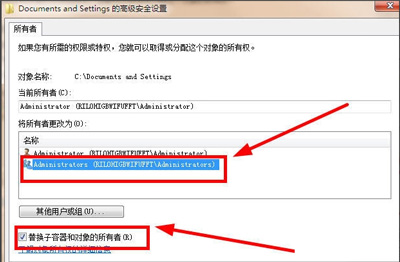
7、弹出对话框,点击确定,如图所示:
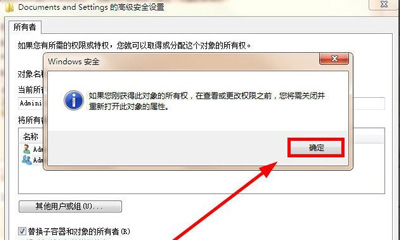
8、现在双击“Documents and Setting文件夹”,就能打开了,如图所示:
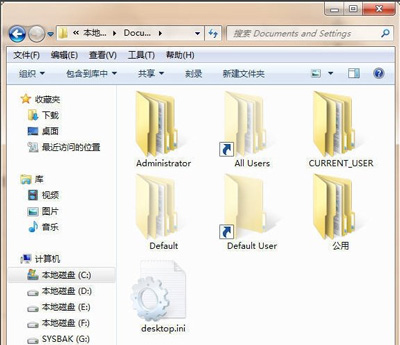
Win7系统教程推荐:
Win7电脑开机提示group policy client服务未能登录的解决方法
更多精彩内容,请关注U大侠官网或者关注U大侠官方微信公众号(搜索“U大侠”,或者扫描下方二维码即可)。

U大侠微信公众号
有问题的小伙伴们也可以加入U大侠官方Q群(129073998),U大侠以及众多电脑大神将为大家一一解答。
相关文章
-

-
win7系统中ctrl+shift输入法不能切换的解决方法
2015-06-19 2565
-

-
Win7预防Adobe Photoshop自动联网验证的方法
2016-03-21 1035
-

-
win7屏幕亮度怎么调?win7怎么调节屏幕亮度?
2016-04-06 6392
-

-
win7游戏怎么全屏显示?win7游戏全屏方法
2016-10-09 965
-

-
win7镜像文件下载?win7镜像安装教程
2016-11-02 956
-

-
Win7下QQ安装后无法接收任何文件的解决方法
2015-11-20 702
-

-
Win7升级Win10图文教程
2015-04-07 6254
-

-
Win7系统下宽带连接错误738的解决方法
2015-07-15 1050
-

-
Win7登录工行提示“您尚未正确安装工行网银控件
2015-05-28 1032
-

-
Win7/Win8.1升级到Win10提示80240020错误的解决方法
2015-08-03 884
